오늘은 사진에 글씨넣기 사진에 글씨 넣는 방법 을 알아보겠습니다.
대부분의 사람들은 아시겠지만 모르시는 분들을 위해 서론 정리하고 빠르게 본론으로 넘어갑시다.
워터마크는 대충 자신이 만들었다는것을 증명하는 하나의 문장입니다.
대표적으로 우리가 검색할때마다 이미지를 간혹가다 보는데 그 이미지에 뭔 이상한 글자가 반투명하게 있는거 보셨죠? 그게 워터마크 입니다.
또는 간혹가다 풍경사진이나 동물사진에 구석탱이에 보면 큼지막하게 로고가 박혀있는것도 워터마크입니다.
워터마크가 필요한 이유는 다들 아시다 시피 사진은 도용이 쉽습니다.
그리고 그걸 무단으로 사용하기도 하죠,
내가 촬영한 사진을 다른사람이 막 사용하면 그렇게 좋지는 않겠죠.
게다가 그냥 쓰는 거면 몰라도 그게 자신이 만든거라면서 우길때 워터마크가 없으면 할말도 없습니다.
그러니 만일을 대비해 사진에 글씨(워터마크)를 넣는 겁니다.
자 그럼 워터마크가 뭔지 알았고 왜 넣어야 하는지 알았으니 만들러 갑시다.
워터마크의 종류는 크게 두가지입니다.
텍스트 워터마크와 이미지 워터마크 인데요.
텍스트 워터마크는 말그대로 사진에 글씨를 넣는 거구요.
이미지 워터마크는 만들어놓은 png파일을 넣는겁니다.
저는 텍스트 워터마크 넣는 방법을 알려드리겠습니다.
사진에 글넣는 방법은 다양한데요..
포토샵 같은 사진 편집 프로그램 이용하면.
글씨를 넣고 이리저리 이동이 가능하고 글모양,글꼴 여러가지 형태로 변형이 가능합니다만
프로그램이 없거나 복잡해서 골치 아프시면 간단한 그림판이나 포토스케이프 프로그램을 이용해서도 사진에 글씨넣기 를 할 수 있습니다.. 어렵지 않고 초보자들도 쉽게 할 수 있구요.
먼저 그림판이용해서 사진에 글넣는 방법을 알려드릴게요.
가장 간단하게
윈도우에 기본으로 설치되어있는 "그림판" 이라는 프로그램있습니다.
워낙유명해서 다아시죠 ? 그림판을 이용해서 사진에 글자를 넣을 수 있습니다.
그림판이용해서 사진에 글씨 넣는 방법 입니다.
이미지(사진) 글씨넣기 [그림판 사용법] 소개합니다.

원하는 사진에 오른쪽 마우스 클릭하고 편집 클릭

그러면 그림판이 열리는데 상단에 빨간네모 A 표시를 클릭합니다.

글자를 넣고 싶은 위치에 마우스로 드래그 해줍니다.

그런다음 글자를 입력해주시구요.
상단에 글자색깔, 글꼴, 글자 크기, 배경 투명, 불투명 을 설정해주면됩니다.

글씨를 쓰고 원하는 색깔을 클릭하면 글씨 색깔이 변합니다.
글씨가 작으면 20으로 되어있는 숫자를 더 올려주면 되구요.

완성되셨다면 사진을 저장하시면 됩니다.

완성된 사진 입니다...
그림판 이용해서 글씨넣기 참쉽죠?
두번째 방법은 포토스케이프 이용해 사진에 글씨 넣는 방법 입니다.
포토스케이프는 워낙 유명해서 다아시겠지만
사진을 보정, 일관편집 , 사진 모자이크, 사진크기 일괄 변환 등 다양한 기능이 있는데요
포토스케이프 는 개인/기업/ 학교/pc방에서도 무료로 사용할 수 있고
포토샵에 비해 가볍고, 사용법도 엄청 간단해요.
그럼 본론으로 넘어가서 포토스케이프 설치하는 방법을 알아볼께요
먼저 첨부파일을 다운받고 설치합니다.

설치 버튼을 눌러주세요.

아래쪽에 빨간네모로 표시한 부분 'Google 드라이브를 설치하고 무료 저장용량 15GB 사용하기'
체크되어 있는 부분을 체크해제후 다음을 클릭합니다
(필요하신 분은 함께 다운로드 하셔도 되구요^^)
다음 클릭해주세요.

알아서 설치가 진행됩니다.

포토스케이프 설치 완료 마침 클릭 ~

포토스케이프 실행되면 사진편집을 누릅니다
화살표 두군데 모두 사진편집이니까 아무곳이나 클릭해 들어가셔도 되요

사진을 불러올 차례인데요,
화살표의 위, 아래 아무곳이나 이용하셔서 사진을 가져오셔도 되는데
필자는,
그냥 바탕화면에 있는 사진 드래그해서 씁니다 ㅋㅋ(그게 젤편함 ㅋㅋ)
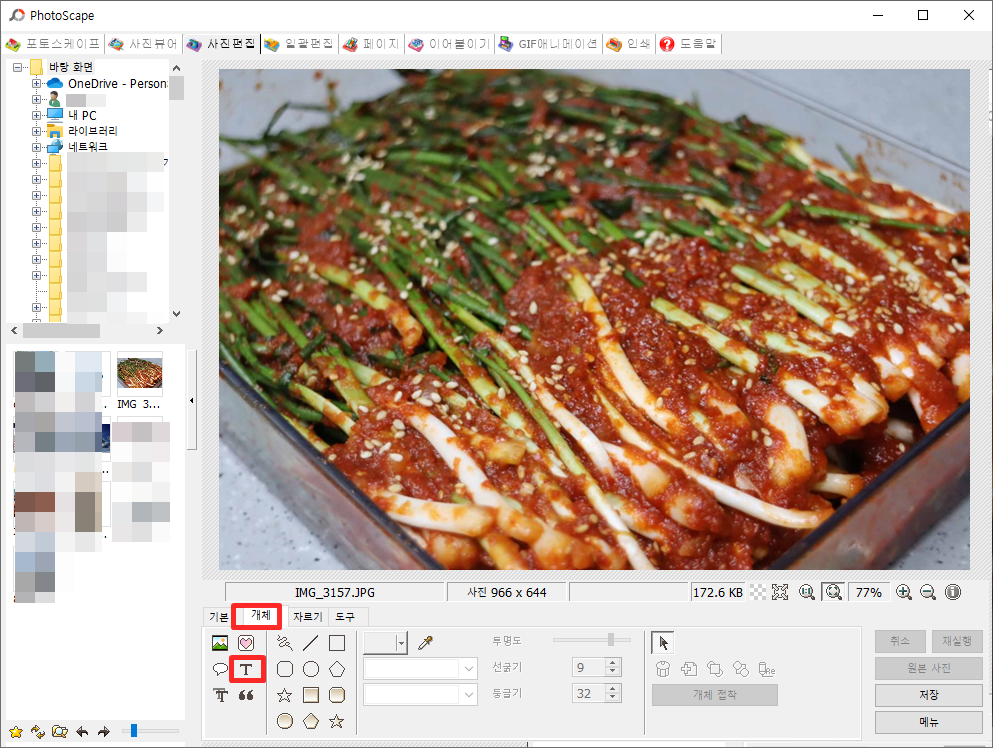
포토스케이프에서 사진에 글넣는 방법은
위의 사진처럼 개체탭의 T를 누르시면 되는데

이런 창이 뜹니다
그럼 원하시는 글자를 입력하시고 확인 !!
글씨체나 사이즈 외곽선등을 선택하실수가 있습니다~

입력을 끝낸 모습입니다.
오른쪽하단에 저장 을 눌러줍니다.

다음과같은 창이 뜨면 다시 저장을 누르면됩니다. ^^
이상 그림판 과 포토스케이프 이용해서 사진에 글씨넣기 편 이었습니다 !!



